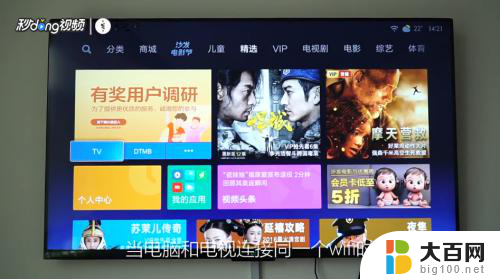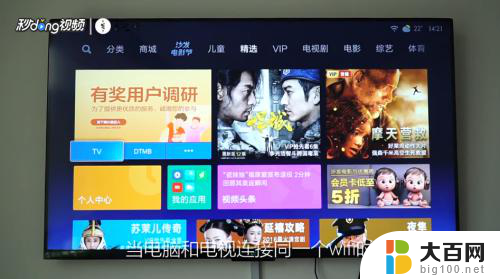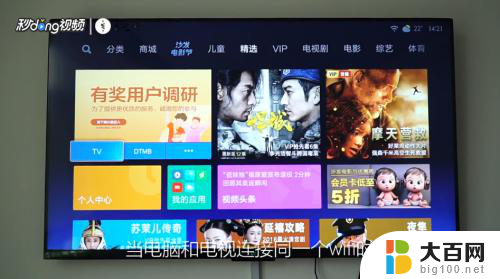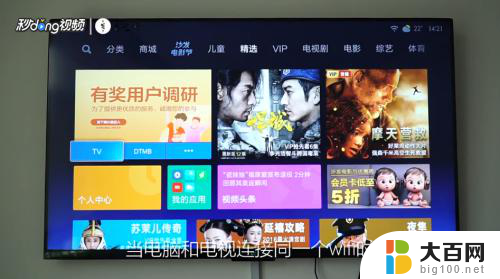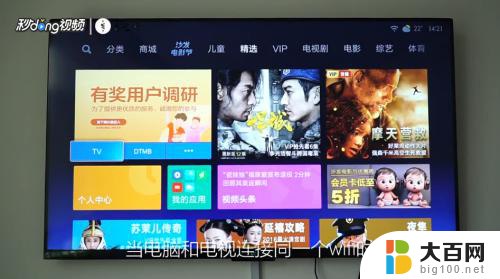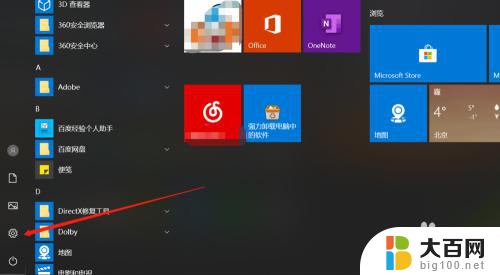红米笔记本投屏小米电视 小米笔记本电脑如何连接小米电视投影
更新时间:2024-07-29 12:54:18作者:jiang
在今天的智能科技时代,投屏已经成为我们日常生活中不可或缺的功能之一,对于拥有小米电视和小米笔记本电脑的用户来说,如何实现二者的连接投屏已经成为一个热门话题。红米笔记本作为小米旗下的一款性价比极高的产品,其与小米电视的连接投影功能更是备受关注。究竟应该如何连接小米笔记本电脑和小米电视实现投屏呢?接下来就让我们一起来探讨一下这个问题。
操作方法:
1.打开小米电视,点击电视首页的“我的应用”。进入我的应用列表界面。

2.在我的应用界面,点击“无线投屏”,打开无线投屏应用。

3.在“无线投屏”应用界面,点击“快速投屏”,进入等待连接界面。


4.在小米笔记本电脑上,按下F6键。弹出投影功能,在投影功能界面,点击“连接到无线显示器”。
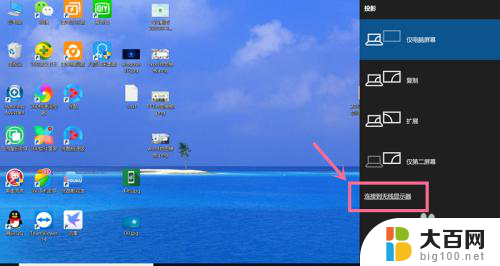
5.电脑会搜索在同一个网络下的所有无线显示器和音频设备,在列表中可以看到正在等待连接的小米电视。点击小米电视,进行连接。

6.等待连接成功,连接成功后,电脑屏幕就投影到小米电视上了。
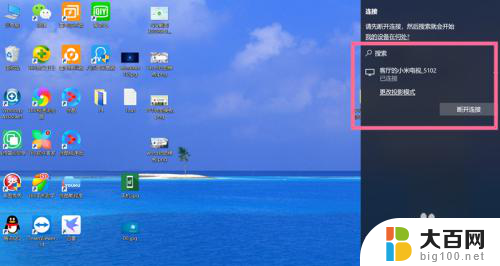

以上就是关于红米笔记本投屏小米电视的全部内容,如果有出现相同情况的用户,可以按照小编的方法来解决。